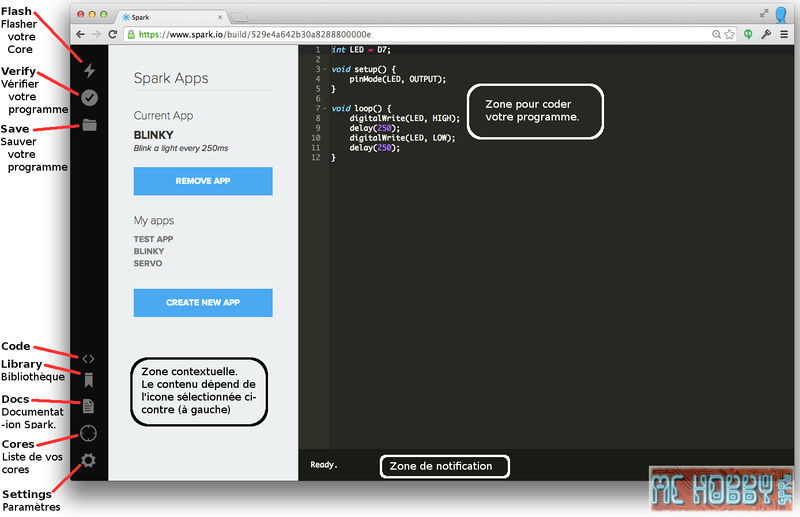Différences entre versions de « Spark.IO-Build-WebIde »
| Ligne 1 : | Ligne 1 : | ||
{{Spark.IO-Build-NAV}} | {{Spark.IO-Build-NAV}} | ||
| + | {{bloc-etroit|text=Spark Build est un environnement de développement Intégré plus communément appelé IDE; Cela signifie que vous pouvez réaliser vos développement logiciels directement depuis un logiciel facile à utiliser. Cet environnement est accessible directement en ligne via votre navigateur internet... et quoi que l'on puisse en penser, il est incroyablement réactif.}} | ||
[[Fichier:Spark.IO-Build-WebIde-01.jpg|800px]] | [[Fichier:Spark.IO-Build-WebIde-01.jpg|800px]] | ||
| − | Spark Build | + | Spark Build contient une barre de navigation sur la gauche. C'est votre point de départ pour toute activité. |
| − | + | Il y a trois bouton en haut, ces boutons ont des fonctions importantes: | |
| − | * '''Flash''': | + | * '''Flash''': (''Flasher'') Flashe votre code dans votre Spark Core. Cela démarre une mise-à-jour du Firmware "over-the-air" (via WiFi) et téléverse une nouvelle version de votre logiciel sur le Spark Core. |
| − | * '''Verify''': | + | * '''Verify''': (''Vérifier'') Cela compile votre code sans flasher votre Core; S'il y a une erreur dans votre code, cette dernière sera affichée dans la zone de notification (en bas de l'écran). |
| − | * '''Save''': | + | * '''Save''': (''Sauver'') sauvegarde les changements que vous avez fait dans votre code. |
| − | + | Il y a quatre bouton en bas de la barre de navigation, ces boutons permettent de naviguer dans les différentes fonctionnalités de l'IDE: | |
| − | * '''Code''': Shows a list of your firmware applications and lets you select which one to edit/flash. | + | * '''Code''': Vous permet d'afficher la liste de vos FirmWare/Code. Vous pouvez sélectionner le FirmWare que vous voulez éditer/flasher. Un second clique sur cette icone permet de masquer Shows a list of your firmware applications and lets you select which one to edit/flash. |
* '''Library''': Explore libraries submitted by other users, and develop your own. | * '''Library''': Explore libraries submitted by other users, and develop your own. | ||
* '''Docs''': Brings you to the documentation for Spark. | * '''Docs''': Brings you to the documentation for Spark. | ||
Version du 8 décembre 2014 à 08:35
Spark Build est un environnement de développement Intégré plus communément appelé IDE; Cela signifie que vous pouvez réaliser vos développement logiciels directement depuis un logiciel facile à utiliser. Cet environnement est accessible directement en ligne via votre navigateur internet... et quoi que l'on puisse en penser, il est incroyablement réactif.
Spark Build contient une barre de navigation sur la gauche. C'est votre point de départ pour toute activité.
Il y a trois bouton en haut, ces boutons ont des fonctions importantes:
- Flash: (Flasher) Flashe votre code dans votre Spark Core. Cela démarre une mise-à-jour du Firmware "over-the-air" (via WiFi) et téléverse une nouvelle version de votre logiciel sur le Spark Core.
- Verify: (Vérifier) Cela compile votre code sans flasher votre Core; S'il y a une erreur dans votre code, cette dernière sera affichée dans la zone de notification (en bas de l'écran).
- Save: (Sauver) sauvegarde les changements que vous avez fait dans votre code.
Il y a quatre bouton en bas de la barre de navigation, ces boutons permettent de naviguer dans les différentes fonctionnalités de l'IDE:
- Code: Vous permet d'afficher la liste de vos FirmWare/Code. Vous pouvez sélectionner le FirmWare que vous voulez éditer/flasher. Un second clique sur cette icone permet de masquer Shows a list of your firmware applications and lets you select which one to edit/flash.
- Library: Explore libraries submitted by other users, and develop your own.
- Docs: Brings you to the documentation for Spark.
- Cores: Shows a list of your Spark Cores, so you can choose which to flash, and get more information on each Core.
- Settings: Change your password, log out, or get your access token for API calls.
Source: Spark WEB IDE (build) créé par Spark.IO.
Traduction réalisée par Meurisse D pour MCHobby.be - Translated by Meurisse D. for MCHobby.be
Traduit avec l'autorisation de Spark.IO - Translated with the permission from Spark.IO - Spark.IO
Toute référence, mention ou extrait de cette traduction doit être explicitement accompagné du texte suivant : « Traduction par MCHobby (www.MCHobby.be) - Vente de kit et composants » avec un lien vers la source (donc cette page) et ce quelque soit le média utilisé.
L'utilisation commercial de la traduction (texte) et/ou réalisation, même partielle, pourrait être soumis à redevance. Dans tous les cas de figures, vous devez également obtenir l'accord du(des) détenteur initial des droits. Celui de MC Hobby s'arrêtant au travail de traduction proprement dit.